Talaan ng nilalaman
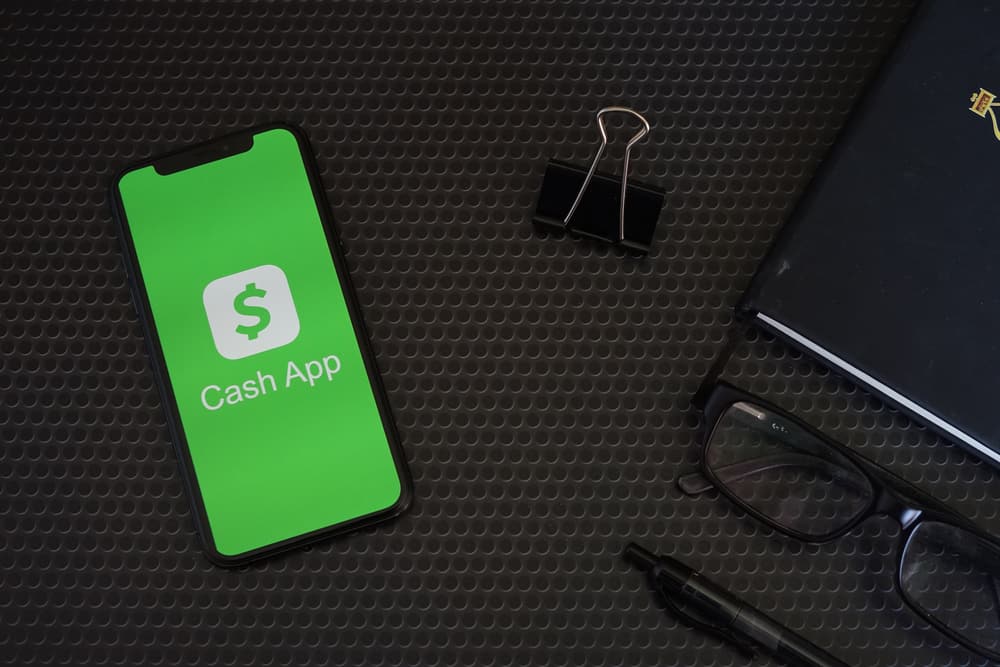
Na-deactivate mo na ba dati ang iyong Cash App account at gusto mo na itong muling buksan upang madaling pamahalaan ang iyong mga pananalapi? Sa kabutihang palad, maaari mong muling i-activate ang iyong account nang hindi nahaharap sa anumang malubhang komplikasyon.
Mabilis na SagotUpang muling i-activate ang Cash App account, gumawa ng bagong account , pagkatapos ay i-tap ang “Profile” > “Suporta” . Piliin ang “Iba Pa” , i-tap ang “Hindi Ma-access ang Lumang Account” , at piliin ang “Makipag-ugnayan sa Suporta” , Piliin ang “Email” , ilarawan ang iyong isyu, i-tap ang “Magpatuloy” , at hintaying tumugon ang customer service sa iyong kahilingan.
Upang gawing simple ang proseso para sa iyo, naglaan kami ng oras upang magsulat ng isang komprehensibong hakbang-hakbang na gabay sa kung paano muling i-activate ang isang Cash App account. Susuriin din namin ang proseso ng pagsasama o paglikha ng bagong Cash App account.
Pag-reactivate ng Iyong Cash App Account
Kung hindi mo alam kung paano muling i-activate ang iyong Cash App account, ang aming sumusunod na sunud-sunod na paraan ay makakatulong sa iyo na gawin ang gawaing ito nang walang kahirap-hirap.
- I-swipe pataas sa screen ng Android upang ma-access ang lahat ng app, ilunsad ang Cash App , at gumawa ng bagong Cash App account .
- Piliin ang iyong icon ng profile sa Home screen at piliin ang “Suporta ” .
- I-tap ang “Iba Pa” at piliin ang “Hindi Ma-access ang Lumang Account” .
- I-tap ang “ Makipag-ugnayan sa Suporta” .
- I-tap ang “Email” at kumpirmahin ang iyong email address.
- Ilarawan nang maikli ang iyongisyu at i-tap ang “Magpatuloy” .
Aabutin ng humigit-kumulang 4 na araw ng trabaho para sa customer service ng Cash App na tumugon sa iyong kahilingan at muling maisaaktibo ang iyong account.
Alternate OptionMaaari ka ring makipag-ugnayan sa customer support ng Cash App sa kanilang toll-free na numero: 1-800-969-1940 .
Paano Pagsamahin ang Mga Cash App Account
Kung hindi mo ma-reactivate ang iyong lumang Cash App account, maaari mong pagsamahin ito sa isang bagong account sa pamamagitan ng pagsunod sa mga hakbang na ito.
- I-swipe pataas sa Android screen at ilunsad ang Cash App .
- Piliin ang iyong icon ng profile mula sa Home screen.
- I-tap ang “Personal” .
- Piliin ang “Magdagdag ng Telepono o Email” .
- Upang pagsamahin ang iyong mga Cash App account, i-tap ang “Magdagdag ng Numero ng Mobile” sa pop-up menu at ilagay ang numerong nauugnay sa iyong lumang account.
Sa ibang pagkakataon, kung gusto mong i-unmerge ang iyong mga Cash App account, ilunsad ang app, mag-navigate sa tab na “Personal” , at tanggalin iyong iba pang numero ng telepono o email account.
Paano Gumawa ng Bagong Cash App Account
Kung hindi mo ma-reactivate ang iyong lumang Cash App account, sundin ang mga hakbang na ito para gumawa ng bago.
- I-access ang Home screen sa iyong Android phone at i-install Cash App mula sa Google Play Store.
- Ilunsad Cash App.
- I-type ang iyong numero ng telepono o email at i-tap ang “Next” .
- Ipasok ang code ng kumpirmasyon natanggap mo sa iyong telepono o email at i-tap ang “Susunod” .
- I-link ang iyong debit card , o maaari mong laktawan ang hakbang na ito sa ngayon.
Sundin ang mga tagubilin sa screen, at ngayon ay handa ka nang gumawa ng mga transaksyon mula sa iyong bagong Cash App account.
Paano Tanggalin ang Iyong Cash App Account
Pagkatapos i-activate muli ang iyong lumang Cash App account, maaari mong tanggalin ang bago sa pamamagitan ng paggawa ng mga hakbang na ito.
Tingnan din: Pinakamahusay na Mga Halimbawa ng Cashtag ng Cash AppUnang-unaBago tanggalin ang iyong Cash App account, maaari kang maglipat iyong mga pondo sa isang bank account. Upang gawin ito, i-tap ang iyong icon ng profile , piliin ang “Cash Out” , at sundin ang mga tagubilin sa screen upang makumpleto ang proseso.
- Mag-swipe pataas sa Android screen at ilunsad ang Cash App .
- Piliin ang iyong icon ng profile mula sa Home screen.
- I-tap ang “Suporta” at piliin ang “Iba Pa” .
- Mag-scroll pababa at i-tap ang “Mga Setting ng Account” .
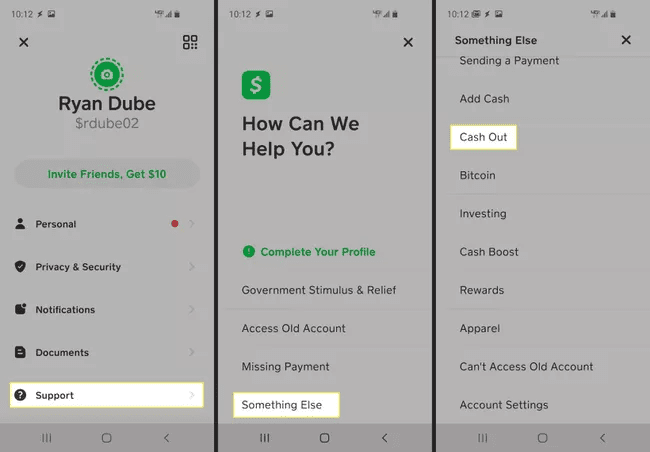
- I-tap ang “Isara ang Account” .
- I-tap ang “Isara ang Aking Cash App Account” .
- I-tap ang “Kumpirmahin ang Pagsasara ng Account” .
Kung may sumubok na maglipat ng pera sa iyong tinanggal na Cash App account, mabibigo ang transaksyon, at ire-refund ang halaga sa account ng nagpadala.
Tingnan din: Bakit "Walang Signal" ang Sinasabi ng Aking MonitorBakit Na-deactivate ang Iyong Cash App Account?
Kung na-deactivate ng Cash App ang iyong account, maaaring mayroong maraming dahilan, pangunahin paglabag sa kanilang mga patakaran . At saka,maaaring posibleng kasangkot ka sa mapanlinlang na aktibidad — tulad ng paggamit ng pekeng bank account o mga expired na credit o debit card .
Sa karagdagan, ang pagbibigay ng mga pekeng detalye o pagkabigong pag-verify ng pagkakakilanlan ay maaaring humantong sa pagsasara ng Cash App account. Bukod dito, made-deactivate ang iyong account kung nakagawa ka ng maraming hindi matagumpay na pagtatangka sa pag-log in .
Kapag sarado ang iyong Cash App account, ikaw ay paghihigpitan sa paggawa ng mga transaksyon o paggamit ng Cash Card. Gayunpaman, kung hindi ka kasali sa anumang mga paglabag, maaari kang makipag-ugnayan sa serbisyo sa customer ng Cash App upang muling buksan ang iyong account.
Buod
Sa gabay na ito, tinalakay namin kung paano muling i-activate ang isang Cash App account. Nagbahagi rin kami ng mga paraan para sa pagsasama-sama, pagtanggal, o paggawa ng bagong Cash App account.
Higit pa rito, tinalakay namin ang ilang dahilan kung bakit na-deactivate ang iyong Cash App account.
Sana, ang iyong problema ay naresolba, at ngayon ay maaari kang bumalik sa paggawa ng mga transaksyon at pamamahala sa iyong mga pananalapi sa app.
Mga Madalas Itanong
Paano ko titingnan ang aking buwanang statement sa Cash App?Kung gusto mong tingnan ang iyong buwanang statement sa Cash App, mag-swipe pataas sa Android screen, ilunsad ang app, at i-tap ang profile icon sa Home screen. I-tap ang “Mga Dokumento” at “Mga Pahayag ng Account” .
Paano ako makakapagdagdag ng pera sa Cash App?Upang magdagdag ng pera saang Cash App, ilunsad ang application sa iyong Android device, piliin ang “Pera” mula sa Home screen, i-tap ang “Magdagdag ng Cash” , maglagay ng halaga, at i-tap ang “Magdagdag ” . Ilagay ang iyong PIN para kumpirmahin ang transaksyon.
